Beberapa waktu yang lalu, kami telah menjelaskan cara mudah dan cepat untuk mentransfer dan berbagi file melalui Internet menggunakan Trasnfer.sh layanan web. Hari ini, kita akan membahas alat serupa yang disebut PSiTransfer . Ini adalah utilitas berbagi file sumber terbuka dan sederhana yang digunakan untuk berbagi file kami secara lokal atau global dari Linux. Ini adalah alternatif untuk layanan berbayar seperti Dropbox dan WeTransfer. Tidak seperti transfer.sh, ini bukan situs web. Ini sebenarnya adalah platform berbagi file yang dihosting sendiri. Anda dapat menyebarkannya di sistem rumah Anda untuk berbagi file melalui jaringan area lokal. Atau, Anda dapat menerapkannya di VPS atau Cloud, sehingga Anda dapat mengakses atau membagikan file Anda dari mana saja, menggunakan perangkat apa pun yang mendukung Internet. Karena dilengkapi dengan server web built-in, Anda tidak perlu menggunakan perangkat lunak tambahan lainnya. Yang Anda butuhkan hanyalah browser web untuk mengakses atau membagikan barang-barang Anda.
Fitur PSiTransfer
Mengenai fitur, kami dapat membuat daftar berikut:
- Tidak perlu akun atau login.
- Unggah satu atau beberapa file sekaligus.
- Unggah file yang sangat besar.
- Lanjutkan upload atau download.
- Unduh file sebagai arsip zip/tar.gz.
- Tetapkan waktu kedaluwarsa untuk keranjang unggahan Anda.
- Unduhan satu kali.
- Daftar unduhan yang dilindungi sandi.
- Antarmuka responsif yang ramah seluler.
- Gratis dan Sumber Terbuka.
- Dan banyak lagi.
Sekarang izinkan saya menunjukkan cara menerapkan solusi berbagi file lokal menggunakan PSiTransfer di sistem operasi mirip Unix.
Instal PSiTransfer Di Linux
PSiTransfer membutuhkan Node>=7.4 atau versi yang lebih baru agar dapat berfungsi dengan baik. Untuk menginstal Nodejs di kotak Linux Anda, lihat panduan berikut.
- Cara Memasang Node.js Di Linux
Setelah Nodejs terinstal, buka halaman download PSiTransfer , dan unduh versi terbaru. Saat menulis ini, versi terbaru adalah 1.2.0 .
$ wget https://github.com/psi-4ward/psitransfer/releases/download/1.2.0/psitransfer-1.2.0.tar.gz
Ekstrak menggunakan perintah:
$ tar zxvf psitransfer-1.2.0.tar.gz
Ini akan mengekstrak semua konten dalam folder bernama "psitransfer-1" di direktori kerja Anda saat ini. Masuk ke folder:
$ cd psitransfer-1/
Dan, Instal PSiTransfer menggunakan perintah:
$ NODE_ENV=production npm install
Terakhir, jalankan perintah berikut untuk memulai PSiTransfer:
$ npm start
Contoh keluaran:
> [email protected] start /home/sk/psitransfer-1 > NODE_ENV=production node app.js PsiTransfer listening on http://0.0.0.0:3000
Izinkan port 3000 melalui firewall atau router Anda untuk mengakses dasbor PSiTransfer dari sistem jarak jauh.
Pada sistem berbasis RPM, gunakan perintah berikut untuk mengizinkan port 3000.
$ sudo firewall-cmd --permanent --add-port=3000/tcp
Mulai ulang firewalld untuk menerapkan perubahan.
$ sudo firewall-cmd --reload
Jika Anda menggunakan firewall UFW, jalankan perintah berikut sebagai pengguna sudo untuk mengizinkan port 3000.
$ sudo ufw allow 3000
Cara menggunakan solusi berbagi file PSiTransfer di Linux
Buka browser web Anda dan navigasikan ke http://IP-address:3000 atau http://nama-domain:3000 .
Beginilah tampilan dasbor web PSiTransfer.
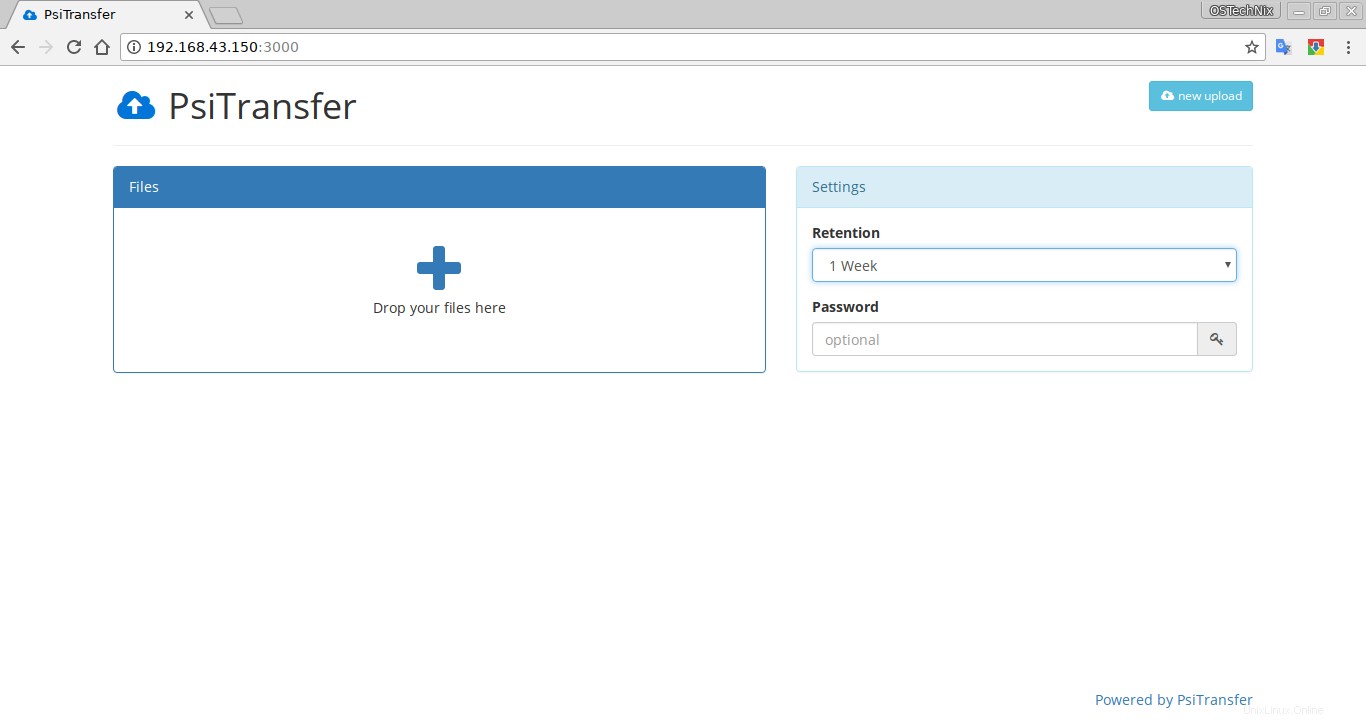
Platform berbagi file PSiTransfer
Seperti yang Anda lihat, antarmuka web PSiTransfer cukup mudah digunakan. Klik pada + (plus) tanda untuk mengunggah file pilihan Anda. Atau, Anda cukup menarik dan melepas file di atas File bagian untuk mengunggahnya. PSiTransfer memungkinkan kita untuk mengupload satu atau beberapa file sekaligus. Anda juga dapat mengunggah file dengan ukuran berapa pun.
Setelah file dipilih, pilih periode penyimpanan di Setelan bagian.
Periode retensi memiliki banyak opsi, seperti,
- 1 jam
- 6 jam
- 1 hari
- 3 hari
- 1 minggu
- 2 minggu
- 4 minggu
- 8 minggu
- unduh satu kali
File yang diunggah akan disimpan di Server tergantung pada periode penyimpanan yang Anda pilih.
Anda juga dapat mengatur kata sandi untuk file yang diunggah. Ini akan menambah sedikit keamanan pada file yang dibagikan. Pengguna harus memasukkan kata sandi untuk membuka kunci dan mengunduh file yang dibagikan.
Terakhir, klik Unggah tombol untuk mengunggah file Anda ke server Anda.
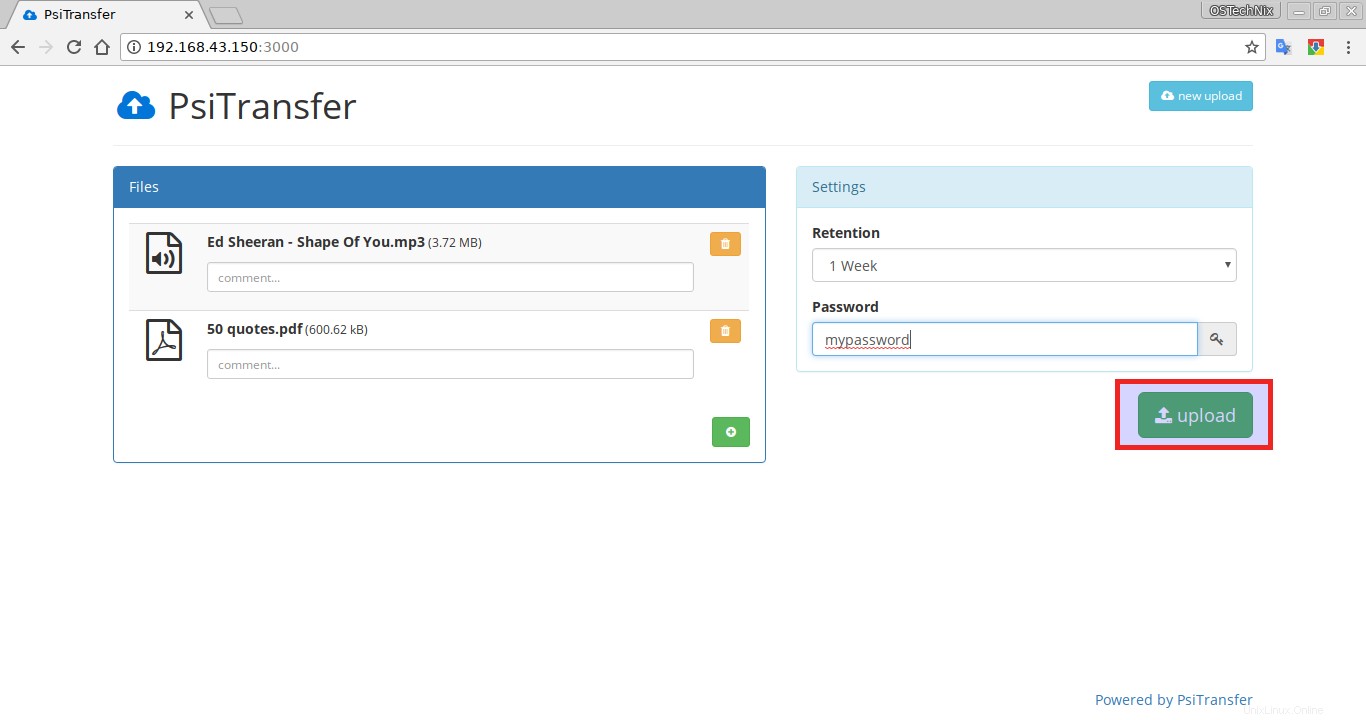
Unggah file melalui dasbor PSiTransfer
Setelah pengunggahan file selesai, Anda akan mendapatkan tautan unduhan dari file yang diunggah. Cukup berikan URL ini ke teman, kolega, atau siapa pun yang ingin mengunduh dan menggunakan barang Anda.
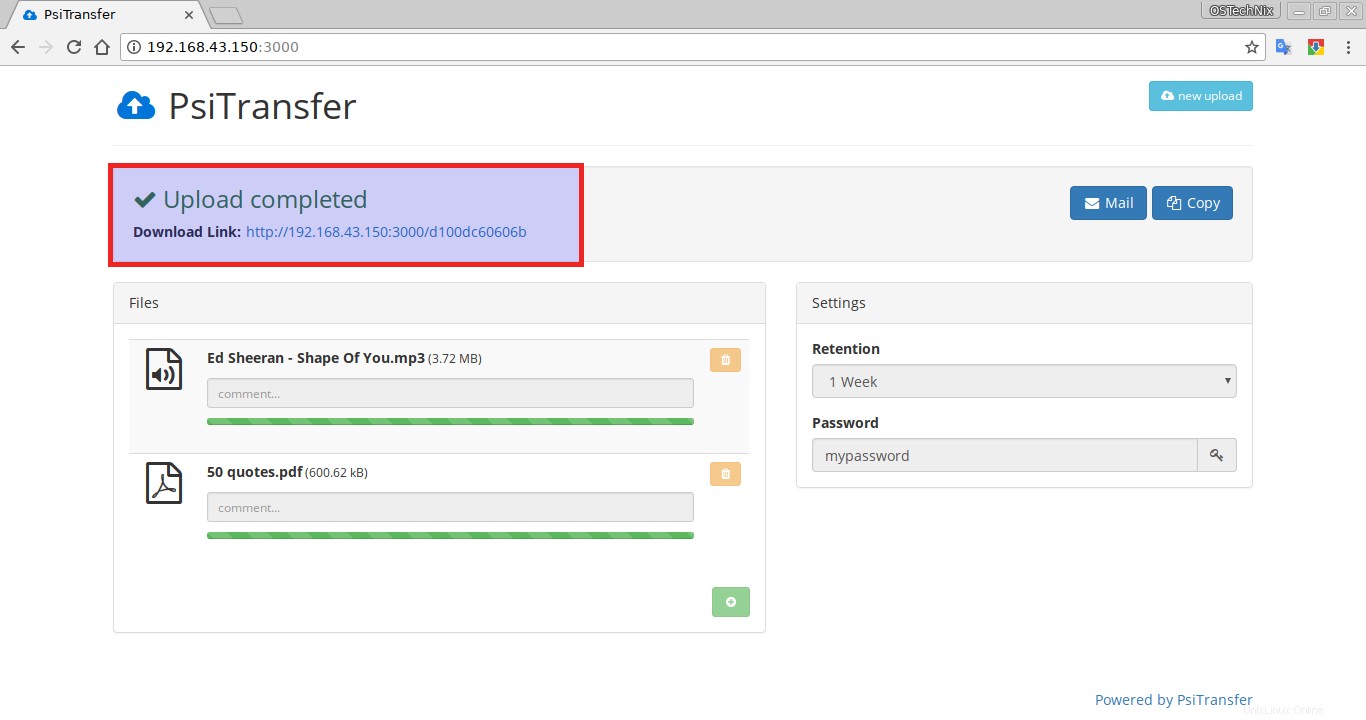
Tautan unduhan file di dasbor PSiTransfer
Anda juga dapat mengirimkan tautan unduhan dari dasbor PSiTransfer itu sendiri atau cukup salin/tempel ke ID email Anda atau media pilihan lainnya (Whatsapp, messenger) dan kirimkan ke penerima Anda.
Saat penerima mengeklik tautan Unduh, mereka akan diminta memasukkan kata sandi untuk membuka tautan unduhan.
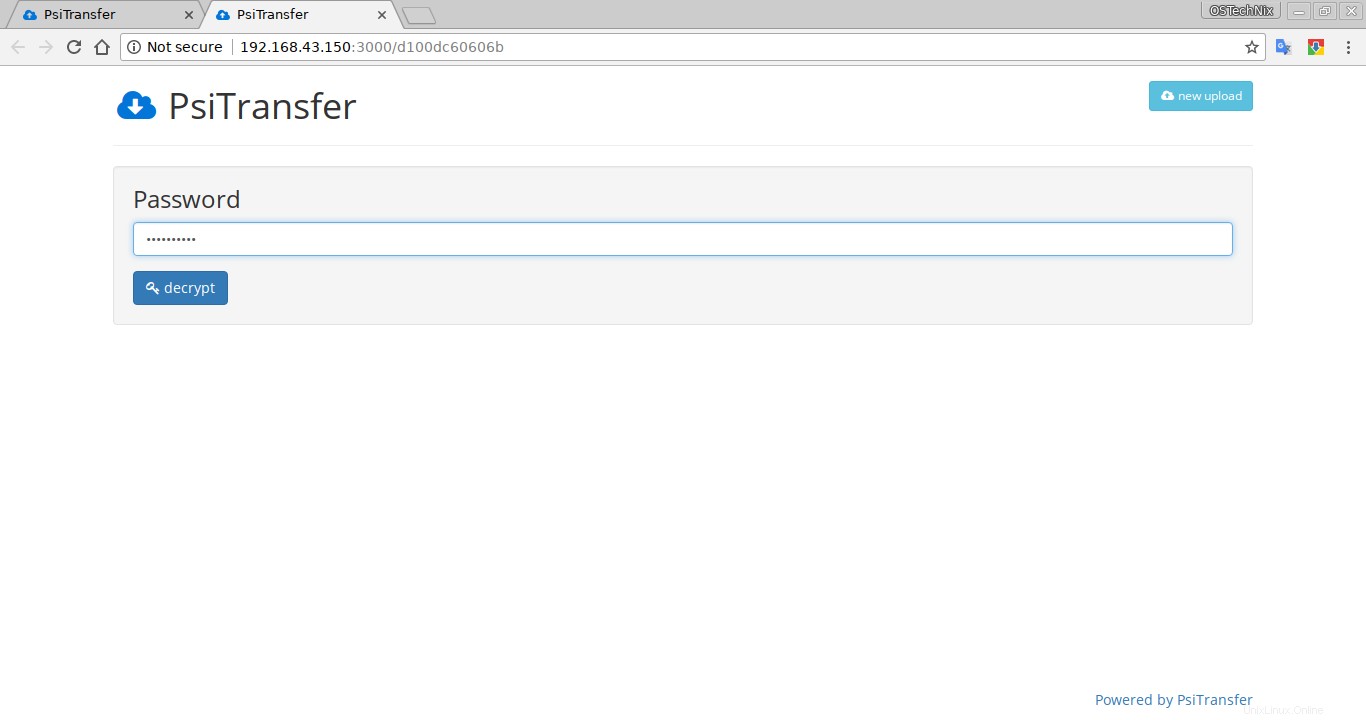
Masukkan kata sandi untuk membuka kunci tautan unduhan file di dasbor PSiTransfer
Jika mereka memasukkan kata sandi yang benar, mereka dapat memiliki tautan unduhan untuk semua file yang dibagikan.
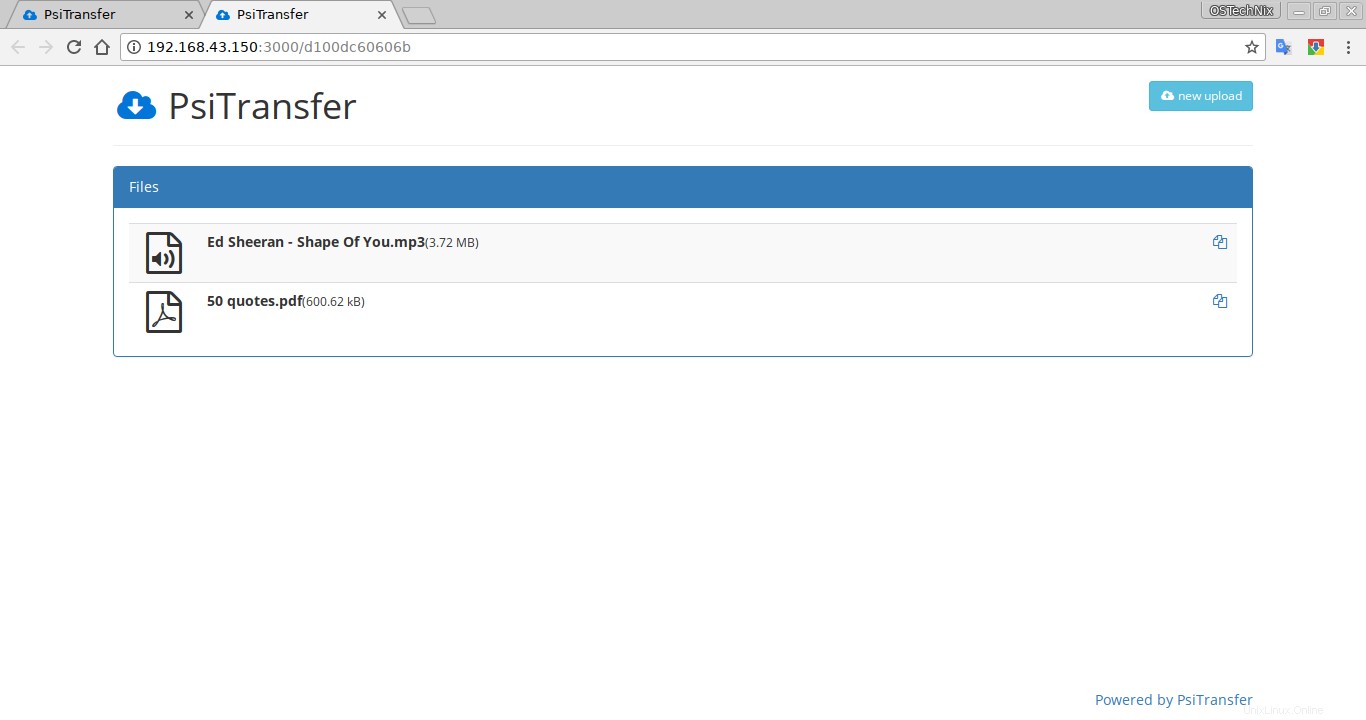
Unduh file melalui dasbor PSiTransfer
Sangat sederhana, bukan? Anda tidak perlu menjadi ninja Linux untuk menggunakan server berbagi file yang aman untuk jaringan rumah Anda. Siapa pun dapat menyiapkan lingkungan berbagi file sederhana dalam beberapa menit menggunakan PSiTransfer.